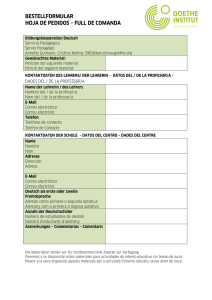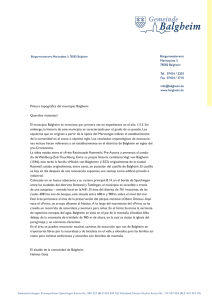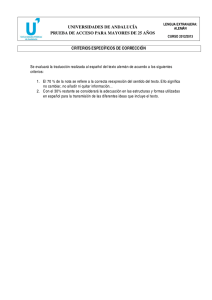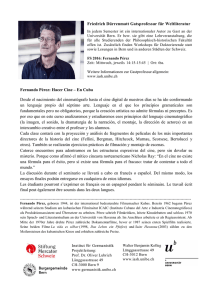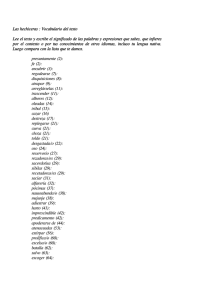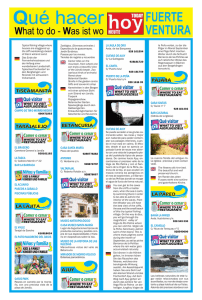FlexScan EV2316W/EV2336W/EV2416W/EV2436W Guía de
Anuncio
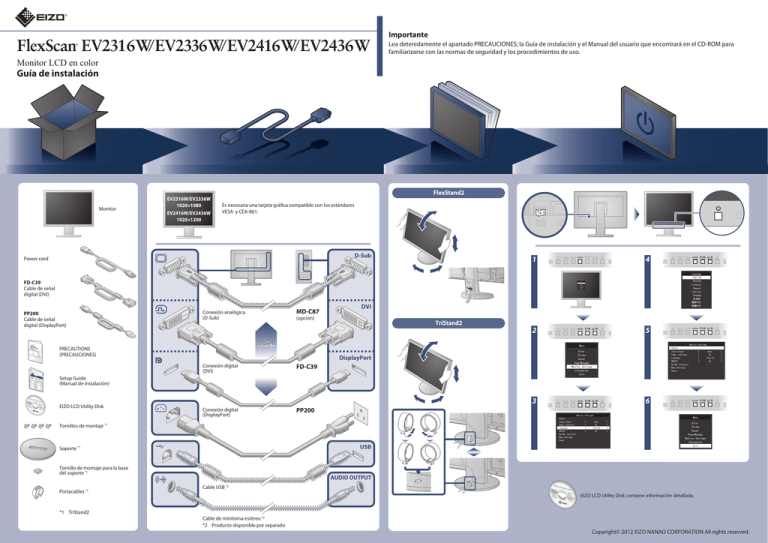
Importante Lea detenidamente el apartado PRECAUCIONES; la Guía de instalación y el Manual del usuario que encontrará en el CD-ROM para familiarizarse con las normas de seguridad y los procedimientos de uso. Monitor LCD en color Guía de instalación Monitor EV2316W/EV2336W 1920×1080 EV2416W/EV2436W 1920×1200 FlexStand2 Es necesaria una tarjeta gráfica compatible con los estándares VESA y CEA-861. D-Sub Power cord 1 4 2 5 3 6 FD-C39 Cable de señal digital (DVI) PP200 Cable de señal digital (DisplayPort) MD-C87 Conexión analógica (D-Sub) DVI (opción) TriStand2 o bien PRECAUTIONS (PRECAUCIONES) DisplayPort Conexión digital (DVI) FD-C39 Conexión digital (DisplayPort) PP200 Setup Guide (Manual de instalación) EIZO LCD Utilit y Disk EIZO LCD Utility Disk Tornillos de montaje *1 USB Soporte *1 Tornillo de montaje para la base del soporte *1 Portacables *1 AUDIO OUTPUT Cable USB *2 EIZO LCD Utility Disk EIZO LCD Utility Disk contiene información detallada. *1 TriStand2 Cable de minitoma estéreo *2 *2 Producto disponible por separado Copyright© 2012 EIZO NANAO CORPORATION All rights reserved. Problemas con la visualización de imágenes Si tras seguir las soluciones propuestas no se muestra ninguna imagen en el monitor, póngase en contacto con su representante local de EIZO. Problema Posible causa y solución El indicador de alimentación no se ilumina. El indicador de alimentación se ilumina en azul. No aparece ninguna imagen El indicador de alimentación se ilumina en naranja. • Compruebe que el cable de alimentación está conectado correctamente. • Encienda el interruptor de alimentación principal. • Pulse . • Desconecte la alimentación principal y vuelva a conectarla transcurridos unos minutos. • Aumente los valores de “Brillo”, “Contraste” y/o “Ganancia” en el menú de ajustes. • Cambie la señal de entrada con . • Mueva el ratón o pulse cualquier tecla del teclado. • Compruebe si el PC está encendido. • Si la función EcoView Sense está en “On”, el monitor puede haberse cambiado al modo de ahorro de energía. Acérquese al monitor. Si no se muestra la pantalla, mueva el ratón o pulse cualquier tecla del teclado. • En función del PC y de la tarjeta gráfica, la señal de entrada no se detectará y el monitor no se recuperará del modo de ahorro de energía. Si no se muestra la pantalla ni siquiera moviendo el ratón o pulsando cualquier tecla del teclado, apague el monitor y vuelva a encenderlo mediante el botón de alimentación. Cuando se muestre la pantalla, lleve a cabo el procedimiento siguiente. Es posible que consiga subsanar el problema. 1. Pulse 2. Pulse Auto EcoView Ajusta el brillo de la pantalla de forma automática según el brillo ambiental. EcoView Optimizer 2 El monitor ajusta el brillo de la pantalla de forma automática según el nivel de blanco de la señal de entrada. Esta función permite reducir el consumo de energía manteniendo el brillo especificado por la señal de entrada. EcoView Sense El sensor de la parte frontal del monitor detecta el movimiento de una persona. Si una persona se aleja del monitor, cambiará al modo de ahorro de energía de forma automática y no se mostrarán imágenes en la pantalla. Por tanto, esta función reduce el consumo de energía. La sensibilidad y el tiempo que se tarda en activar el modo de ahorro de energía se pueden ajustar según el entorno en que se use el monitor y el movimiento del usuario. 1 2 3 Nivel del ahorro de energía 1 2 1 2 Tips para apagar el monitor. y mantenga pulsado para encender el monitor. Se mostrará una "x" en el título del menú de "Información" del menú de ajustes. * FlexStand2 3. Reinicie el PC. Para volver al ajuste anterior, siga los pasos 1 al 3 de nuevo. El indicador de alimentación se enciende intermitentemente en color naranja. Aparece el mensaje. Este mensaje indica que la señal de entrada está fuera del rango de frecuencia especificado. Ejemplo: • Existe un problema en el dispositivo que utiliza la conexión DisplayPort. Resuelva el problema, apague el monitor y vuelva a encenderlo. Consulte más detalles en el manual del dispositivo conectado al DisplayPort. • Compruebe si el PC está configurado para cumplir con los requisitos de resolución y de frecuencia de barrido vertical del monitor. • Reinicie el PC. • Utilice el software de la tarjeta gráfica para seleccionar el ajuste adecuado. Consulte el manual de la tarjeta gráfica para obtener más información. Hinweise zur Auswahl des richtigen Schwenkarms für Ihren Monitor Dieser Monitor ist für Bildschirmarbeitsplätze vorgesehen. Wenn nicht der zum Standardzubehör gehörigeSchwenkarm verwendet wird, muss statt dessen ein geeigneter anderer Schwenkarm installiert werden. Bei derAuswahl des Schwenkarms sind die nachstehenden Hinweise zu berücksichtigen: Der Standfuß muß den nachfolgenden Anforderungen entsprechen: a) Der Standfuß muß eine ausreichende mechanische Stabilität zur Aufnahme des Gewichtes vom Bildschirmgerät und des spezifizierten Zubehörs besitzen. Das Gewicht des Bildschirmgerätes und des Zubehörs sind in der zugehörenden Bedienungsanleitung angegeben. b) Die Befestigung des Standfusses muß derart erfolgen, daß die oberste Zeile der Bildschirmanzeige nicht höher als die Augenhöhe eines Benutzers in sitzender Position ist. c) Im Fall eines stehenden Benutzers muß die Befestigung des Bildschirmgerätes derart erfolgen, daß die Höhe der Bildschirmmitte über dem Boden zwischen 135 – 150 cm beträgt. d) Der Standfuß muß die Möglichkeit zur Neigung des Bildschirmgerätes besitzen (max. vorwärts: 5°, min. nach hinten ≥ 5°). e) Der Standfuß muß die Möglichkeit zur Drehung des Bildschirmgerätes besitzen (max. ±180°). Der maximale Kraftaufwand dafür muß weniger als 100 N betragen. f) Der Standfuß muß in der Stellung verharren, in die er manuell bewegt wurde. g) Der Glanzgrad des Standfusses muß weniger als 20 Glanzeinheiten betragen (seidenmatt). h) Der Standfuß mit Bildschirmgerät muß bei einer Neigung von bis zu 10° aus der normalen aufrechten Position kippsicher sein. Hinweis zur Ergonomie : Dieser Monitor erfüllt die Anforderungen an die Ergonomie nach EK1-ITB2000 mit dem Videosignal, 1920 × 1080 (EV2316W / EV2336W) / 1920 × 1200 (EV2416W / EV2436W), Digital Eingang und mindestens 60,0 Hz Bildwiederholfrequenz, non interlaced. Weiterhin wird aus ergonomischen Gründen empfohlen, die Grundfarbe Blau nicht auf dunklem Untergrund zu verwenden (schlechte Erkennbarkeit, Augenbelastung bei zu geringem Zeichenkontrast.) Übermäßiger Schalldruck von Ohrhörern bzw. Kopfhörern kann einen Hörverlust bewirken. Eine Einstellung des Equalizers auf Maximalwerte erhöht die Ausgangsspannung am Ohrhörerbzw. Kopfhörerausgang und damit auch den Schalldruckpegel. „Maschinenlärminformations-Verordnung 3. GPSGV: Der höchste Schalldruckpegel beträgt 70 dB(A) oder weniger gemäss EN ISO 7779“ [Begrenzung des maximalen Schalldruckpegels am Ohr] Bildschirmgeräte: Größte Ausgangsspannung 150 mV 2nd Edition-August, 2012 03V24038B1 (U.M-SUGEV2416W)